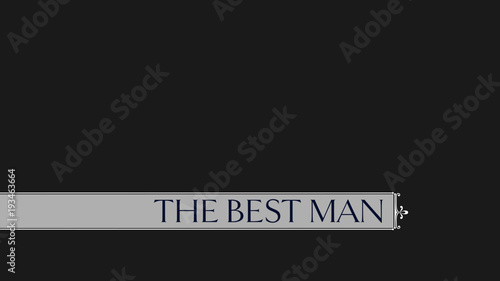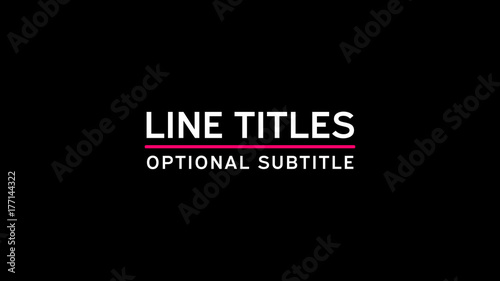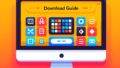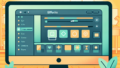Adobe Premiere Pro エッセンシャルグラフィックス完全ガイド
こんにちは!動画編集を始めたばかりのあなたに、Adobe Premiere Proのエッセンシャルグラフィックスについての完全ガイドをお届けします。プロの動画クリエイターとしての視点から、初心者の悩みを解決し、あなたのクリエイティブな旅をサポートします。さあ、一緒に学びながら、素晴らしい動画を作りましょう!
動画編集が捗る!Premiere Pro おすすめ素材&ツール
10点まで無料でダウンロードできて商用利用もOK!今すぐ使えるPremiere Pro向けのテンプレート
Premiere Proテンプレートも10点まで無料って知ってました?
エッセンシャルグラフィックスの基本
エッセンシャルグラフィックスとは?
エッセンシャルグラフィックスは、Adobe Premiere Pro内で使える強力なツールで、テキストやグラフィックを簡単に作成・編集できる機能です。これを使うことで、視覚的に魅力的なコンテンツを簡単に追加することができます。特に、アニメーションやトランジションを駆使することで、プロフェッショナルな仕上がりを実現できます。
Premiere Proにおける役割と利点
エッセンシャルグラフィックスは、動画編集の効率を大幅に向上させる役割を果たします。例えば、事前に用意されたテンプレートを使うことで、時間を節約しながらもクオリティの高い作品を作成できます。また、直感的なインターフェースにより、初心者でもすぐに使いこなせる点が魅力です。

エッセンシャルグラフィックスの使い方

初めてのエッセンシャルグラフィックスの導入
エッセンシャルグラフィックスを使うためには、まずPremiere Proを開き、ウィンドウメニューから「エッセンシャルグラフィックス」を選択します。これで新しいパネルが表示され、さまざまなテンプレートやグラフィックを利用できるようになります。初めての方でも簡単に導入できるので、ぜひ試してみてください。
基本的な操作手順
エッセンシャルグラフィックスを使った基本的な操作手順は以下の通りです:
| ステップ | 説明 |
|---|---|
| 1 | エッセンシャルグラフィックスパネルを開く |
| 2 | 好きなテンプレートを選択する |
| 3 | タイムラインにドラッグ&ドロップする |
| 4 | テキストやカラーをカスタマイズする |

テンプレートの入手方法
無料テンプレートの探し方
無料で利用できるエッセンシャルグラフィックスのテンプレートは、さまざまなサイトで手に入ります。例えば、Adobeの公式サイトや、YouTubeのチュートリアル動画でも多くの情報が得られます。これらのリソースを活用することで、コストをかけずにクオリティの高い素材を手に入れることができます。
有料テンプレートのおすすめサイト
もし、さらにプロフェッショナルな仕上がりを目指すなら、有料テンプレートを利用するのも良い選択です。Adobe Expressなどのサイトでは、高品質なテンプレートが豊富に揃っており、クリエイティブな表現を広げる助けになります。

カスタマイズ方法
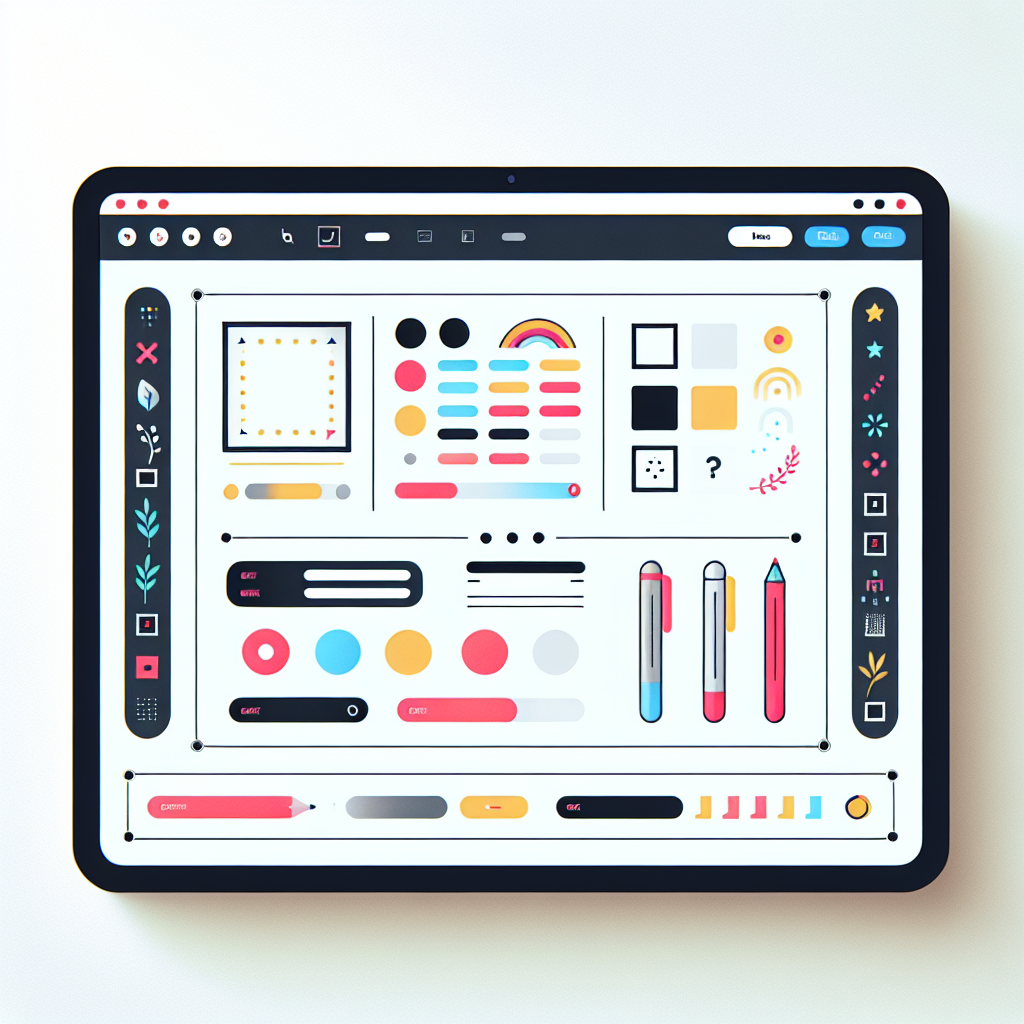
テキストの変更方法
エッセンシャルグラフィックスで作成したテキストは、簡単に変更できます。テキストボックスをクリックし、内容を入力するだけでOK!フォントやサイズも自由に調整できるので、自分のスタイルに合わせた表現が可能です。
カラーやフォントの調整
カラーやフォントの調整も簡単に行えます。エッセンシャルグラフィックスパネルから、色を選択したり、フォントを変更するだけで、全体の印象をガラリと変えることができます。自分のブランドカラーに合わせてカスタマイズするのも楽しいですよ。
アニメーションの追加と編集
アニメーションを追加することで、動画に動きを加えることができます。エッセンシャルグラフィックスでは、アニメーションのプリセットが用意されているため、簡単に適用できます。また、キーフレームを使って細かい編集も可能なので、よりダイナミックな演出ができます。
パフォーマンスの最適化
エッセンシャルグラフィックス使用時の設定
エッセンシャルグラフィックスを使用する際は、ソフトウェアの設定を見直すことが重要です。特に、GPUアクセラレーションを有効にすることで、レンダリング速度が向上し、スムーズな編集が可能になります。これにより、編集作業を効率化できます。
レンダリング速度を向上させるヒント
レンダリング速度を向上させるためのヒントとして、不要なエフェクトを削除したり、プレビュー解像度を下げることが挙げられます。また、プロジェクトを適切に整理することで、作業効率を高めることも可能です。これらの工夫を取り入れて、快適な編集環境を整えましょう!

他の動画編集ソフトとの比較
Adobe Premiere ProとFinal Cut Proの比較
Adobe Premiere ProとFinal Cut Proは、どちらも人気のある動画編集ソフトですが、それぞれに特徴があります。Premiere Proはクロスプラットフォーム対応で、Windowsユーザーにも利用しやすい一方、Final Cut ProはMac専用で、直感的な操作性が魅力です。あなたの環境やニーズに合わせて選ぶことが大切です。
Adobe Premiere ProとDaVinci Resolveの比較
DaVinci Resolveは、特にカラーグレーディングに強みを持つソフトです。一方で、Premiere Proはエッセンシャルグラフィックスなど、多彩な機能を提供しています。どちらを選ぶかは、あなたが重視する機能によりますので、ぜひ試してみて、自分に合ったソフトを見つけてください。
エッセンシャルグラフィックスの利点と欠点
エッセンシャルグラフィックスの利点は、簡単にプロフェッショナルな見栄えを実現できることです。しかし、初心者には機能が多すぎて戸惑うこともあるかもしれません。まずは基本をしっかり学び、徐々に応用していくことが成功への鍵です。
まとめ
エッセンシャルグラフィックスを活用するためのポイント
エッセンシャルグラフィックスを活用するためには、まず基本操作をしっかりとマスターすることが重要です。その上で、さまざまなテンプレートやカスタマイズ機能を駆使して、自分のスタイルを確立していきましょう。練習を重ねることで、よりスムーズに使いこなせるようになります。
今後の学習リソースとコミュニティ
動画編集を学ぶためのリソースはたくさんあります。YouTubeやオンラインコースを活用して、さらにスキルを磨いていきましょう。また、Adobeの公式フォーラムやSNSコミュニティに参加することで、他のクリエイターからのインスピレーションを得ることもできます。あなたのクリエイティブな旅を楽しんでください!
動画編集が捗る!Premiere Pro おすすめ素材&ツール
10点まで無料でダウンロードできて商用利用もOK!今すぐ使えるPremiere Pro向けのテンプレート